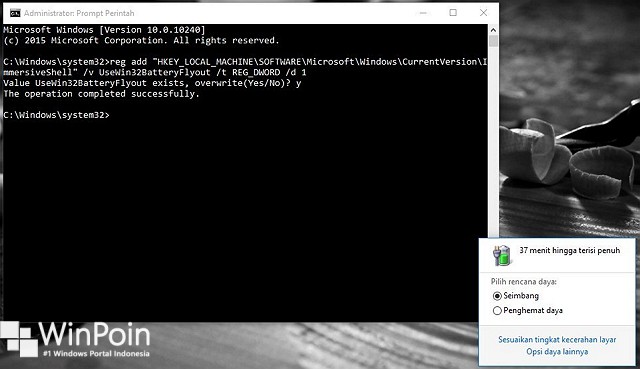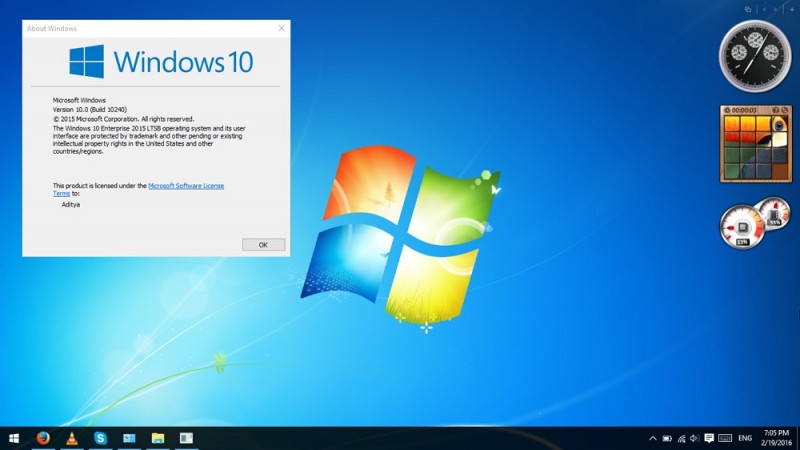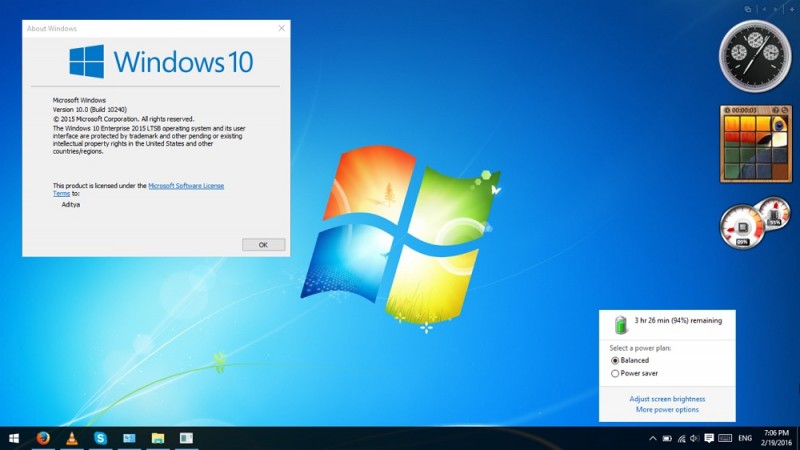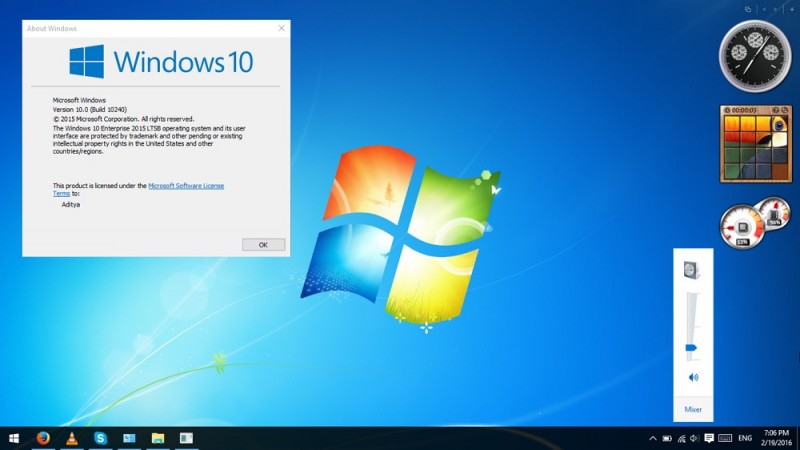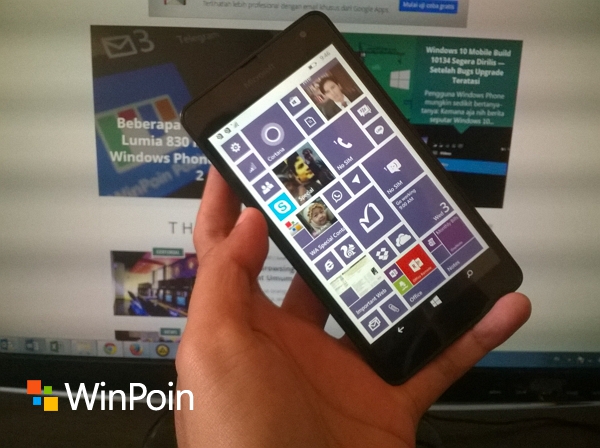Di Windows 10, Microsoft menyajikan banyak sekali fitur/tampilan baru yang bernuansa Metro. Dan dari sekian banyak orang yang menggunakan OS ini, terkadang banyak yang ingin merasakan suanasa tampilan OS sebelumnya seperti Windows 7.
Memang ada beberapa opsi yang dapat dilakukan seperti menginstallnya Dual-boot dengan Windows 10 atau menggunakan software Virtualisasi. Tetapi bagaimana jika tidak ingin memilih kedua opsi tersebut?. Mungkin kamu bisa mencoba beberapa cara dibawah ini yang dapat membuat tampilan Windows 10 serasa menggunakan Windows 7.
Meskipun tidak bisa 100% menjadi Windows 7. Tetapi, dengan cara ini mungkin bisa sedikit membawa kamu kembali ke suasana Windows 7. Tertarik? Keep reading!
Menyembunyikan Search Box / Cortana dan Task View pada Taskbar
Langkah sederhana yang pertama adalah menyembunyikan Search box Cortana dan Task View pada taskbar. Meskipun sebenarnya fitur ini sangat fungsional pada Windows 10, tetapi mengingat Windows 7 tidak memiliki fitur tersebut. Maka, kamu mungkin akan mulai berfikir untuk menyembunyikannya.
Caranya cukup dengan klik kanan pada taskbar, lalu klik pilih Search dan klik opsi ‘Hidden‘.
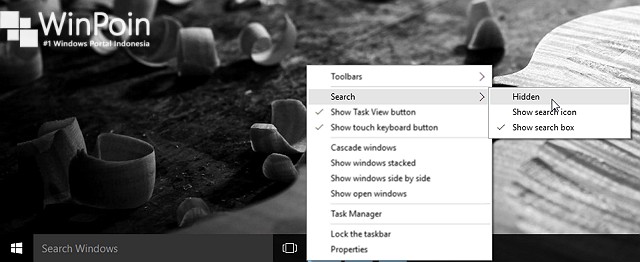
Lalu untuk menghilangkan icon Task View, klik ‘Show Task View Button‘ pada opsi menu yang sama.
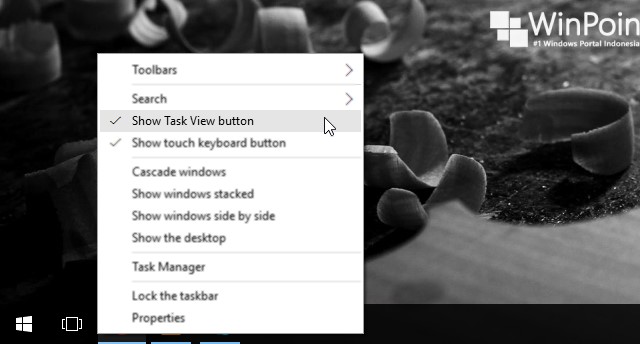
Mengganti Startmenu Windows 10
Salah satu perubahan yang mencolok di Windows 10 adalah dihadirkannya kembali Startmenu ala Windows 7 tetapi bergayakan Metro yang dirancang dengan tujuan meningkatkan pengalaman device berbasis touch.

Tentunya hal ini juga merupakan salah satu fitur yang mencolok pada Windows 10. Untuk itu, jika kamu ingin menggantinya dengan tampilan yang mirip dengan Windows 7. Kamu dapat menggunakan software seperti Classic Shell untuk menghilangkan Tile Menu khas Start menu Windows 10.
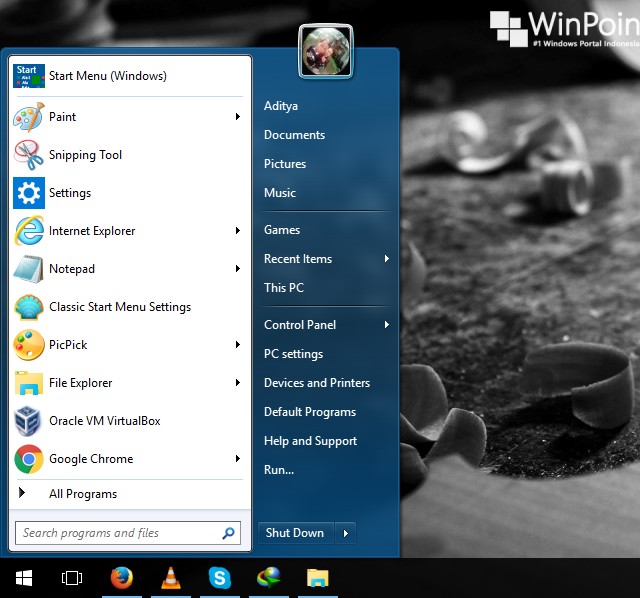
Menghilangkan Action Center
Satu lagi fitur yang menjadi pembeda antara Windows 10 dengan Windows sebelumnya adalah Action Center. Di Action Center ini dapat memunculkan notifikasi baik dari System maupun Apps yang install di PC. (Baca : Mengenal Lebih Jauh Action Center di Windows 10)

Memang fitur ini sangat membantu user agar dapat mengetahui pemberitahuan yang ada. Tetapi, kembali lagi ke topic awal yang bertujuan untuk membuat Windows 10 semirip mungkin dengan Windows 7, mungkin fitur ini harus disingkirkan. Cara tercepatnya kamu dapat melalui CMD as Admin lalu ketikan.
reg add HKEY_CURRENT_USER\SOFTWARE\Policies\Microsoft\Windows\Explorer /v DisableNotificationCenter /t REG_DWORD /d 1
Mengembalikan Beberapa Tampilan ala Win32Apps
Dengan mengusung konsep Metro Apps. Maka secara otomatis Microsoft menyingkirkan tampilan Win32Apps seperti yang ada pada Windows sebelumnya. Untuk mengembalikannya kamu perlu melakukan sedikit trik Tweak pada beberapa tampilan seperti Calendar and Date, Volume Control, dan Battery Fly-out.
Untuk Battery Fly-out sendiri, kamu dapat memunculkan versi Win32Appsnya dengan cara mengetikan perintah ini di CMD as admin.
reg add "HKEY_LOCAL_MACHINE\SOFTWARE\Microsoft\Windows\CurrentVersion\ImmersiveShell" /v UseWin32BatteryFlyout /t REG_DWORD /d 1
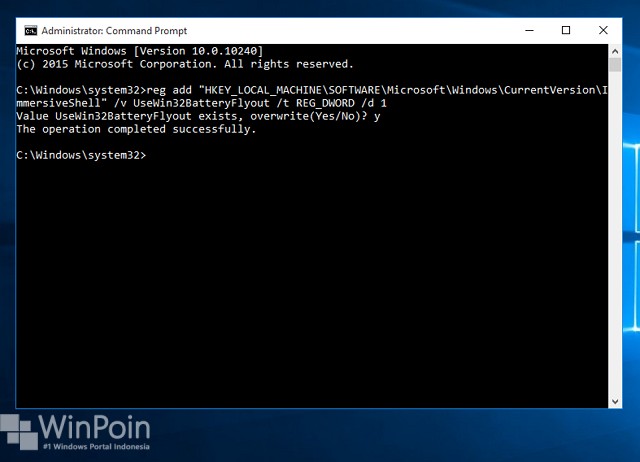
NB : Untuk mengembalikannya seperti semula, ganti angka ‘1‘ dengan angka ‘0‘.
Game Classic Game Windows 7
Seperti yang kita ketahu bahwa semenjak di rilisnya Windows 8. Microsoft menghilangkan Game-game classic yang ada pada Windows 7 seperti Chess, FreeCell, Hearts, dsb.
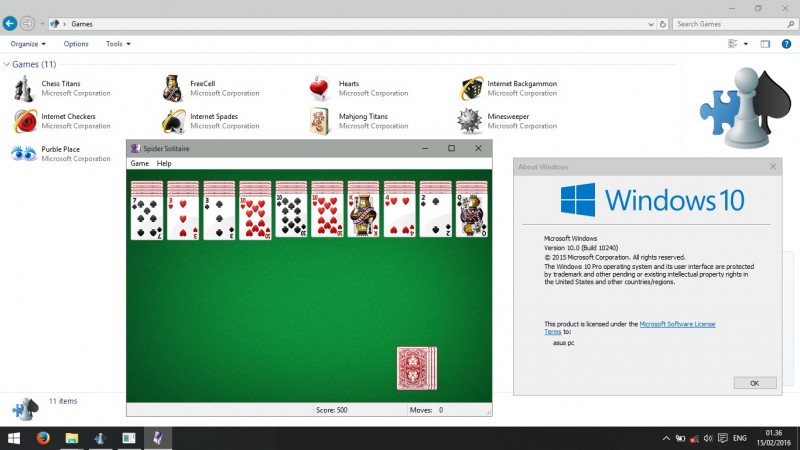
Untuk dapat mencobanya kembali pada Windows 10, kamu perlu mendownload Game tersebut cara manual dengan melalui halaman ini. (pilih salah satu link downloadnya)
Memasang Gadget Windows 7
Bila kamu pengguna Windows 7 Addict, pastinya kamu tidak asing lagi dengan fitur ini. Yup, Desktop Gadget!. fitur Gadget ini menghadirkan banyak ultility gadget berguna seperti Clock, CPU meter, Calendar, dsb.

Sayangnya fitur ini tidak ada pada Windows 8/8.1 dan Windows 10. Tetapi kamu dapat menggunakan software 8GadgetPack untuk menggunakan kembali desktop Gadget ini. Untuk mendownloadnya, kamu dapat langsung mengunjungi halaman resminya.
Menghilangkan Frequent Folder dan Recent Files
Frequent Folder dan Recent Files adalah salah satu fitur baru yang hadir pada Explorer Windows 10. kedua fitur tersebut menampilkan file/folder yang paling sering kita akses dan yang baru-baru ini kita buka. Memang fitur ini membantu, tetapi untuk masalah privasi pengguna. Fitur ini bisa dibilang cukup menggangu.

Untuk menghilangkannya kamu dapat membaca pembahasan saya sebelumnya mengenai 2 Cara Remove/Restore Frequent Folder dan Recent Files di Windows 10.
Menonaktifkan Visual Effect Windows 10
Di Windows 10, Microsoft memberikan beberapa element visual effect baru guna memaksimalkan user experience ketika menggunakan Windows 10. Nah, jika kamu ingin mengembalikannya sesuai dengan visual effect Windows 7. Caranya pertama buka kotak RUN lalu ketikan ‘SystemPropertiesProtection‘ lalu beralih ke tab ‘Advanced‘ kemudian klik ‘Settings‘ pada opsi Perfomance.
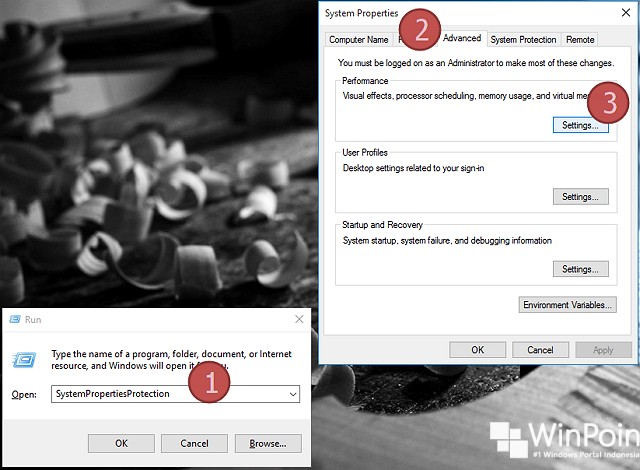
Untuk menghilangkan visual effect khas Windows 10. Hilangkan tanda centang pada opsi
- Animate controls and element inside windows.
- Animate windows when minimizing and maximizing.
- Show shadows under Windows.
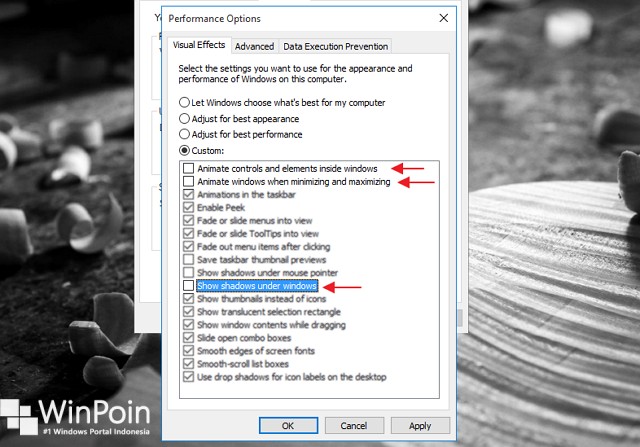
Setelah selesai, klik OK untuk menyimpan perubahan.
Menggunakan Wallpaper khas Windows 7
Sebagai langkah terakhir untuk “pemanis” tampilan ala Windows 7. Kamu dapat mengganti background desktop dengan menggunakan Wallpaper legendaris Windows 7 yang bisa kamu dapatkan disini (untuk menyimpannya cukup dengan klik kanan – Save Image as). Lalu jadikan gambar tersebut sebagai background desktop.

Dari beberapa cara diatas, hasilnya bisa membuat kamu sedikit bernostalgia dengan Windows 7 meskipun tidak 100%.
Nahh itu dia beberapa cara yang bisa saya berikan untuk mengubah tampilan Windows 10 seperti Windows 7. Buat kamu yang punya cara tersendiri, kamu bisa berpendapat melalui komentar tetapi ingat ya, selain Install ulang dan Virtual OS! :P